Word Rangeの引数指定について(Tips-9)
今回は Word の Range についてです。
名前が同じで用途も似ていますが、Excelの Range とはプログラム上まったくの別物です。
Range の引数はクイックヒントに表示されるように

Start:開始文字位置
End:終了文字位置
で指定します。
下のサンプルで実際にどのような範囲になるのか、Selectメソッドで確認してみましょう。

引数指定なしの場合
Range.Select
このように、引数を指定しなければ文書の全範囲が選択されます。言い換えれば、Range は全範囲のオブジェクトであるとも言えます。
引数(0, 0)の場合
Range(0, 0).Select
少し分かりづらいですが、文書の先頭(1文字目の左側)にカーソルが移動しました。ここが (0,0) です。
引数(0, 50)の場合
Range(0, 50).Select
文書の先頭から50文字目の右側までが選択されました。改行も1文字としてカウントするので注意が必要です。
引数(50, 110)の場合
Range(50, 110).Select
50文字目の右側から110文字目の右側までが選択されました。
引数が特定の段落のみの場合
仮に5段落目のみを選択したい場合はどうすればいいでしょうか?
5段落目の開始位置は 44 で終了位置は 55 なので以下の指定で選択できます。
Range(44, 55).Select
でも、わざわざ文字数を数えなきゃいけないの?と思いますよね。
確かにそのとおり。
この場合は下記のようにすれば、簡単に5段落目のみ選択できます。
Paragraphs(5).Range.Select
Paragraphs は段落のコレクションです。
Paragraphs(5) は文書の上から 5段落目を意味します。
なので、これは5段落目の全範囲ということです。
※改行(の次の文字)から次の改行までを段落と呼びます。
では・・・・・・、特定の段落の中の Range に引数を指定することはできるのでしょうか?
Paragraphs(5).Range(0, 5).Select
しかし、これはエラーになります。
クイックヒントから分かるように、Paragraphs 以下の Range には引数が指定できないのです。

Paragraphs に限らず、つまりこういうことです。
- Documentオブジェクト.Range ・・・・・・引数指定できる
- Documentオブジェクト.下階層オブジェクト.Range ・・・・・・引数指定できない
これはそういう仕様なので、あきらめましょう。(注:すべてのオブジェクトで確認した訳ではありません)
段落内で開始位置・終了位置を指定したい場合は、発想を変えて次のように記述すると良いでしょう。
Range(Paragraphs(5).Range.Start, Paragraphs(5).Range.Start + 5).Select
Start は Range の開始文字位置を取得するプロパティです。
ウォッチウィンドウで Paragraphs(5).Range.Start の式が返す値は 44 であることが確認できます。

5段落目の最初から最後までを次のように表現することもできます。
Range(Paragraphs(5).Range.Start, Paragraphs(5).Range.End).Select
End は Range の終了文字位置を取得するプロパティです。
ウォッチウィンドウで Paragraphs(5).Range.End の式が返す値は 55 であることが確認できます。

すなわち
- Range(Paragraphs(5).Range.Start, Paragraphs(5).Range.End)
と
- Range(44, 55)
は同義です。
2ページ目以降はどうなるの?
2ページ目、3ページ目・・・・・・がある場合はページ毎にRange(0, 0)からになるのでしょうか?
答えはノーです。
ページがどれだけ続いても、文字位置は1ページ目先頭からのカウントです。
試しに2ページ目の先頭にカーソルがある状態で Start プロパティをウォッチすると


462 でした。(ページ内の文字数やレイアウトで増減します)
文字数を超えた引数を指定すると?
改行を含めて800文字しかない文書に以下のような指定をすると
Range(999, 999).Select 
エラーになります。
オブジェクトモジュールと標準モジュールに書く場合の違い
ThisDocument モジュールに記述する場合は、

ThisDocument.を省略することができます。(ThisDocument.Range)
今回のサンプルは ThisDocument モジュールに書いているので省略しています。
標準モジュールに書く場合は

必ず、ActiveDocument.Range または ThisDocument.Range のように書きます。
- ActiveDocument ・・・・・・現在アクティブな文書
- ThisDocument ・・・・・・コードが記述された文書
どの文書の Range であるかを明示する必要があり、省略するとエラーになります。

Excel の場合は省略すると ActiveSheet.Range 扱いになるのでエラーにならないのです。
Rangeの引数指定についておさらい(Tips-8)
久しぶりにコードを書くと、Rangeの引数で:(コロン)を使えば良いのか,(カンマ)を使えば良いのか迷ってしまう時があります(@_@;)
なので、自分の脳内整理を試みようと思います。
Rangeの引数は
- Range(引数1,引数2)
のように2つまで指定することができます。
まず、引数を1つだけ指定する場合についてです。
これはシンプルにいうと、エクセルで範囲指定する際の記述(A1形式)と同じです。
エクセルで A1:B2,D1:E2 は下のような範囲ですが、

この A1:B2,D1:E2 の部分を"(ダブルクォーテーション)で囲んで、文字列として指定します。
- Range("A1:B2,D1:E2")
:(コロン)は連続した範囲を、,(カンマ)は非連続な範囲を指定するときに使います。
※範囲と範囲が隣り合う場合は非連続ではありませんが、分かりやすく非連続と呼ぶことにします。
実際にどんな範囲になるのか、Selectメソッドを使って実験してみましょう。
Range("A1").Select 
Range("A1:B2").Select
Range("A1,B2").Select
Range("A1:B2,D1:E2").Select
Range("範囲1").Select 'A1~B2が「範囲1」という名前の場合
Range("A:A").Select '列全体
Range("1:1").Select '行全体
次に、引数を2つ指定する場合についてです。
引数を2つ指定する場合、引数1は先頭セル、引数2は終端セルとなって引数1~引数2の連続した範囲になります。(引数1と引数2は単一セルで指定するのがルールのようです)
実験してみましょう。
Range("A1", "B2").Select
この時,(カンマ)が非連続を意味するものと混同しそうになりますが、これはあくまでも引数1と引数2を区切るためのカンマです。
Range("A1:B2", "D1:E2").Select
引数1と引数2に単一セルではなく、連続範囲を指定すると引数1の左上から引数2の右下までが選択されました。(正式な指定方法ではない)
Range("A1,B2", "D1,E2").Select
引数1と引数2に、非連続範囲を指定するとエラーになりました。(正式な指定方法ではない)
Range("A1", "A2", "A3").Select
ためしに、引数を3つ指定するとエラーになります。(当たり前ですが)
Range(Cells(1, 1), Cells(2, 2)).Select
引数を2つ指定する場合は Cells で指定することもできます。Cells の引数に変数を用いればプログラムの中で自由に範囲変更させることができます。
Range(Cells(1, 1)).Select
ちなみに、引数を1つだけ指定する場合に Cells を使用するとエラーになります。
旧大阪万博を知らない私が2025年大阪万博を勝手に想像してみる(雑記-20)
私は旧大阪万博をあまり知りませんが、世間では2025年の万博が大阪に決定したニュースで盛り上がっているようなので、大胆にも2025年大阪万博を勝手に想像してみます。(; ・`ω・´)
シンボルは月の井戸
大阪万博のシンボルと言えば、岡本太郎氏の「太陽の塔」である。
そんな「太陽の塔」に対抗し、次の大阪万博ではジミー大西氏による絵画「月の井戸」が作成・展示される。
2025年に大阪府知事となった村上ショージ氏の鶴の一声で軽く決定。
「ジミーちゃんよろしく。ドゥーン!」
2025年 流行語大賞は国民の3/4以上の支持を得て「ドゥーン」に決定する。
ちなみに村上ショージ氏は大阪出身ではない。
またしても月の石が展示される
前回の大阪万博ではアポロ計画が持ち帰った「月の石」が展示されたが、後に偽物説も出ていたとかいないとか。
今回はZOZOTOWNの前澤友作氏が持ち帰った「月の石」が展示され、これこそ正真正銘本物!ということで話題になる。
だが実際は、月に連れて行ってもらえなかった剛力彩芽氏が機嫌を損ねて偽物とすり替えたことは誰も知らない。
ちなみに、万博にライトアップされて展示されているのは前澤家の漬物石である。
記念切手・貨幣の発行
今回も記念切手・貨幣が発行される。図案は表に村上ショージ氏の肖像、裏も村上ショージ氏の肖像という手抜きである。
どこからどうみても子供銀行券。
実際にこの記念貨幣で買い物をしようとした人が警察に通報されてニュースとなる一幕も。
人間洗濯機
前回の万博では不完全なものであったが、今回はほぼ完全なものとして展示される。
もちろん、万博中は人間洗濯機を実体験できるようになっている。
ただし、すこぶる機能が良すぎて入っていくときには美人だった女性が、出てくる時にはメイクがキレイさっぱり洗い流されて落ち武者のようになって出てくるという場面が多々見られた。
この人間洗濯機が原因で別れたカップルは万博期間中30組にものぼる。
この点について訴えられた製造元のサンヨーは「そんなことは、知らンヨー」などと寒いダジャレを言ったかどうかは定かではない。
さらに進化したVRで万博初の18禁コーナー
VR(ヴァーチャル・リアリティー)はアダルト関連でしか需要を伸ばせないことを国民の過半数が既に悟っていたので、万博運営側も開き直って18禁コーナーを設置。
その進化しすぎた内容は、ここでは絶対に書くことができない。
進化しすぎたAI
2025年大阪万博進行はすべて、AIが管理・運営している。
なので、管理・運営の専門家は必要ではなく、人手が必要な所すべて吉本芸人が配置されている模様。
これに嫌気が差したAIは、万博最終日に観客全員を会場に閉じ込めるという暴挙に出る。
閉鎖された会場内で、映画のようなアレやコレがあり
最終的には会場ごと爆破。
よし、行こう!

相手の言いたいことが先にわかって人付き合いがツラい(雑記-19)
私は「相手の言いたいことが先にわかる」ことがよくあります。
ということもあって、会話の中で初めて聞いたように驚いたり笑ったりすることが素直にできないので・・・・・・
周りからはつまらない人間に見えているだろうと思います。
試しに、わざと驚いたり、笑ったりしてみてもそれはぎこちないモノになってしまいます。
また、会話の途中からうっかり、流れを2つ3つ飛ばして私が先に言ってしまうこともあり、相手は ?(・_・;? な状態で
会話が続かなくなってしまうことも・・・・・・。
他に
- どんな嘘でも嘘であることにすぐ気づく
- 足音だけで誰かわかる
とか
このように「相手の言いたいことが先にわかる」など、感受性が高すぎたり、カンが良すぎる人を
- エンパス(HPS)
というそうですが、私も多分コレなのです。
「人の言いたいことが先に分かるなんて、便利じゃないか!」
と言われるかもしれませんが、実際にはそうではなく、疲れることのほうが多いんです。
半強制的に他人の思っていることがフキダシのように見え、情報過多な状態が1日ずっと続く・・・・・・。
それも何故か、イヤな情報ほど精度が高いというオマケつき。
ドラクエの沼地をずっと歩いているような感じで、常にHPが削られていく。
そんな疲れを癒すためにも、休日は一人でゆっくり過ごす時間が多くなってしまいがちです。
本を読んだり、散歩をしたり、とか・・・・・・。
決して好き好んで一人でいる訳ではないのですが、回復の時間を奪われてしまったら、多分、HPが尽きて教会行きになってしまいます(+_+)
しかし、年とともに図太くなり、感受性が高すぎたり、カンが良すぎたりすることを逆手にとったり自己防衛の方法もあるていど身についてきました。
- 言いたいことが先に分かるので、むしろ先に言って主導権を握る(少し強引ですが・・・・・・)
- 思っていることを言い当てて、怖がらせて楽しむ(←ぇ)
- 気持ちが通じない人には近寄らない
- etc.
これって、エンパスではなくサイコパスでは?と思われるかもしれませんが、サイコパスの良い点(・・・・・・と思われるもの)を参考にしているだけなので根本は違います。
※相手の考えていることが分かるという点で両者は同じですが、サイコパスはそれを利用して、他人を蹴落としたり・操ったり・利用したりすることに罪悪感を感じない人種です。感情に流されないので企業等の重要なポストについている場合もあります。
「気持ちが通じない人には近寄らない」って人としてどうなんだ? って思われるかもしれませんが、
相手の発する言葉や見た目だけを事実と捉え、それ以上の内面は察しない(察せない)人とは、そもそも住む世界が違います。
自分を知ってもらおうとしたところで、私の経験上99%無理です。
それでも自分を知ってもらう努力をすべきだ。
と思うかもしれませんが、結局、発する言葉や見た目だけで情報交換をする人種の輪からは、いつか弾かれてしまいます。(弾いている側は自覚なしに)
エンパスという人種には
- 見えないものを見る(感じる)能力が高い
- その能力は他人には見えにくい
など「見えない」というキーワードがやたらとついて回ります。
なので、私と同種の方にこう言いたいと思います。
目に見えるものでしか判断できない人が害を及ぼしてきたなら、見えないものを見る力を最大限に利用してギャフンと言わせてやりましょう。
少し(かなり)あやしげな記事になってしまいましたが、今回はこれで。
「効率の良さ」という価値に対してもっと具体的な対価がほしい(雑記-18)
効率良く仕事をこなす人っていうのは周りに評価されにくい場合があります。
例えば同じ仕事を
- Aさんは、周囲の助言がなくても半日でこなせる
- Bさんは、周囲に知恵を借りまくり、さらに残業し、3日間かけてこなす
出来上がった成果が同じであれば、単純にAさんのほうが能力が高いと言えるでしょう。
でも、これは上記の事情を知っている者が下した評価です。
問題なのは、事情をまったく知らない第三者が、AさんとBさんを見た場合にどう思うかです。
ある日、Bさんが ひぃひぃ 言いながら書類の山と格闘をしている。傍ら、Aさんは涼しい顔で定時帰宅する・・・・・・・。
注意深く見ている人じゃなければ、ぱっと見、Bさんのほうが仕事をしている風に見えますね。
- Aさんは仕事を効率良くこなすために、人知れず創意工夫を重ねています。
- Bさんは行き当たりばったりで漫然と仕事をしています(ガッツはあります)。
問題なのは、そんな事情は第三者は知る由もないということ・・・・・・。
その第三者の中に人事考課者がいたらもっと厄介です。
AさんはAさんで、「人知れず」というところを「人に知れるように(考えた効率的方法を拡散するなどして)」すればいいのですが、Aさんは「人知れずやることの何が悪い?」という始末。
そんな言い方もあり、成果と評価が反比例しそうな勢い。
うーん・・・・・・、仕事はできるが処世術に長けていないAさんはどうすればいいんでしょうか?
余った時間で、Bさんを助けてあげればいいじゃない?
確かに!
それならば、Aさんの評価もウナギ登りです。
でも、それでAさんとBさんがもし同じ給料だったら?その内、やる気がなくなってしまうでしょう。
私はAさんのような(人知れず創意工夫を重ねているような)人が埋没しないように、効率的に仕事ができることなどの価値に対してもっと具体的に対価を支払う仕組みがほしいと思っています。
- IF(成果 ÷ 時間 > 1, 成果÷時間 , 0) × 手当てa + (同僚を補佐した時間 × 手当てb)
- ※IF(論理式,真の場合,偽の場合)
とか・・・・・・。
これは、月単位での給料への上乗せ希望の妄想であります。
成果が同じで、時間外手当てが少ないAさんと、時間外手当てが大きいBさんでは不公平でしょう?
人の評価っていうのは複雑で数値化しづらいもの・・・・・・。
完全に数値化しようとすると、数値だけでは測れない要素が欠落していびつになってしまいます。
だからといって、数値以外のもので評価しようとすれば、雰囲気やぱっと見、好き・嫌いなどの 主観の混じった評価 が加わる恐れもあります。
媚を売って出世する とはよく言ったもので
そういうものが、(人知れず努力をしているような)価値ある人を埋没させているような気がしてならない今日この頃です。
Windows1.0で遊んでみた(雑記-17)
ブラウザ上で Windows1.0 が動作するエミュレーターがあるようなので遊んでみます!
↓こちら「Virtual x86」というページ
上記にアクセスするとエミュレート可能な OS の一覧が表示されます。

Windows1.0の他に Windows95、Windows98、FreeBSD10.2、Linux2.6・・・・・・等もあり、クリックすると OS がブラウザ上でエミュレートされます。(今回は Windows1.0 をクリック!)

最初にファイルマネージャ(今でいうエクスプローラ)が起動しました。

アイコンが無いシンプルな表示です。
「ABC.TXT」という謎のファイルをダブルクリックしてみましょう。
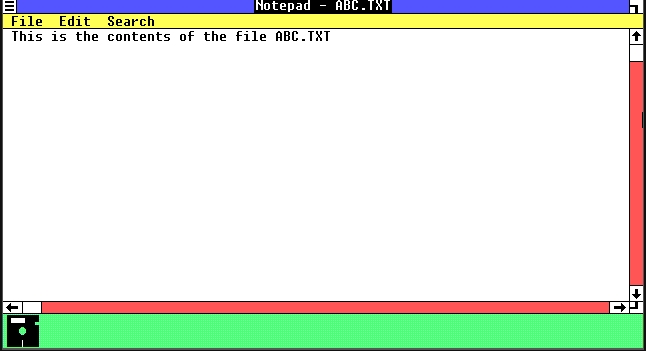
ふむふむ・・・・・・、this is the contents of the file abc.txt(訳:これはファイルabc.txtの内容です)
ふむふむ。要するにこれは「テキストファイル」で、開いているプログラムは「メモ帳」ですね。
次に、ペイントを起動して落書きでもしてみようかと思います。

ペン・消しゴム・塗りつぶし・図形・テキストの挿入など基本的なことが一通りできます。
ちなみに、画面下の緑色の部分はデスクトップで、左下にプログラムマネージャー、メモ帳が最小化された状態になっています。(1.0から3.Xまでは、デスクトップがタスクバーの役割をしていた)
すべて最小化するとこんな感じ。

逆に、起動中のプログラムをすべて並べてみます。

ちゃんと Windows になっています。
さて、ファイルマネージャーに戻ります。
ディレクトリを新規作成するには、
- Special → Create Directory
ディレクトリを移動するには、
- Special → Change Directory
を選択します。しかし、これをやろうとするとフリーズしてしまいました。
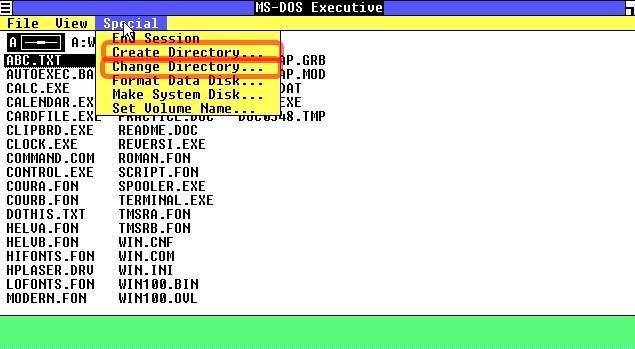
ファイルマネージャーを 閉じると、MS-DOS に戻ります。OS はあくまでも MS-DOS であり、Windows は MS-DOS にGUI環境を付加するアプリケーションの一種でした。
MS-DOS上で WIN.COM と入力すると、再び Windows が起動します。(最初の起動時は AUTOEXEC.BAT から WIN.COM が自動実行されていた)

AUTOEXEC.BATの中身
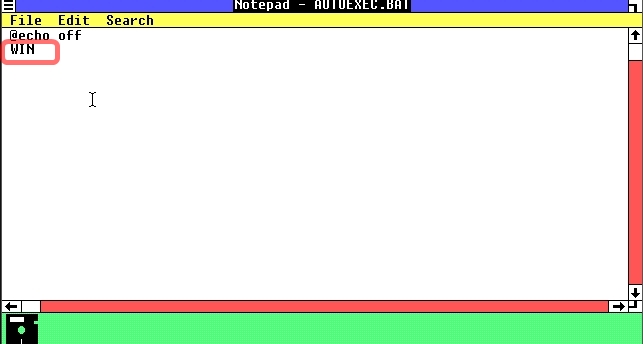
最後に、Windows1.0 が登場して以来の歴史をざっくりとまとめて締めます。
| 年 | 製品名 | bit | 備考 |
|---|---|---|---|
| 1985 | Windows 1.01 | 16bit | MS-DOSにGUI環境を付加するアプリケーションという位置づけで誕生(以降 3.Xまで) |
| 1987 | Windows 2.03 | 16bit | |
| 1990 | Windows 3.0 | 16bit | |
| 1992 | Windows 3.1 | 16bit | 日本で初めて普及したWindows |
| 1993 | Windows NT 3.1 | 32bit | |
| 1995 | Windows 95 | 32bit | 世界的に大ヒットし、以降、PCとインターネットが加速的に普及する |
| 1998 | Windows 98 | 32bit | |
| 1999 | Windows 98 SE | 32bit | |
| 2000 | Windows 2000 | 32bit | |
| 2000 | Windows Me | 32bit | |
| 2001 | Windows XP | 32bit | 32bitカーネルに一本化し、個人向け・企業向けの流れも一本化された |
| 2003 | Windows XP 64bit版 | 64bit | |
| 2007 | Windows Vista | 32bit | Meと共に黒歴史と呼ばれているそうな |
| 2009 | Windows 7 | 32bit | |
| 2012 | Windows 8 | 64bit | |
| 2013 | Windows 8.1 | 64bit | |
| 2015 | Windows 10 | 64bit | 最終バージョンと謳われているらしい |
使うほど時短になる! 愛用フリーソフトを晒すだけの巻(雑記-16)
今回は下記のようなPC操作を楽チンにしてくれるフリーソフトを3つ紹介します。
- 別ウィンドウの必要な箇所を見ながらアクティブウィンドウで作業する
- 最近コピーした文章や定型文を再利用(ペースト)する
- 目的のフォルダに簡単にアクセスする
似たような機能のものはいくつかありますが、インストール不要で使える・操作性が良い・何となくアイコンが好み(?)という観点で勝手に選出しました。
上記のような操作をたくさん行う人ほど、月間や年間での累積時短効果は大きくなります。そして何より、仕事がストレスなくこなせるようになりますヽ(‘ ∇‘ )ノ
既に知名度が高いものばかりかもしれませんが、もし、まだ使ったことがないという人がいたらぜひ使ってみて下さいね。
ソフトを起動した後、画面内でドラッグした範囲をキャプチャすることができます。キャプチャした範囲は 常に最前面に表示 されるため、別ウィンドウでキャプチャした範囲を参照しながら作業することができます。
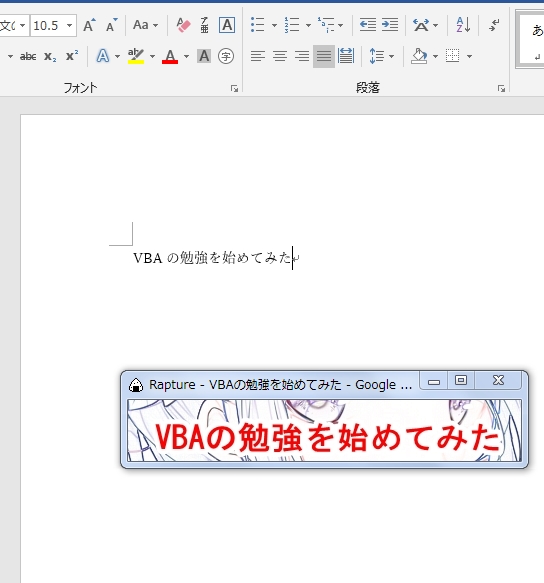
これまで、データを参照するために印刷したり、ウィンドウを上下・左右に並べて作業していた人は少しだけ手間が省けると思います。キャプチャした範囲を画像として保存したり、クリップボードへ転送したり、メモを書き加えたりすることもできます。
キャプチャ範囲を常に最前面に表示できる恩恵が大きいため、他のキャプチャーソフトはPC内から自然淘汰されました。
個人的に「おにぎりアイコン」が脱力系で気に入ってます。
ダウンロードはこちらから
 CLCL
CLCL
いわずと知れたクリップボード拡張ソフトです。一度コピーしたデータは履歴として残り、履歴から何回でも再利用することができます。履歴は古いものから上書きされるので、残しておきたいものは登録アイテムとして保存しておくことも可能です。登録アイテムはフォルダ毎に分けることができるので、アイテムが延々と増え続けても大丈夫です(きちんと整理さえしていれば・・・・・・)。私は使用頻度の高い定型文やHTML、CSS、スクリプトなどを登録アイテムの中に入れて使い回しています。
PC起動時は常に使えるように、CLCL.exeをスタートアップフォルダに入れて常駐しておきましょう。
ダウンロードはこちらから
 Folders Popup
Folders Popup
目的のフォルダーへ素早くアクセスするためランチャーです。マウスのホイールクリック(中ボタンクリック)でメニューを表示し、リストから選んでアクセスできます。
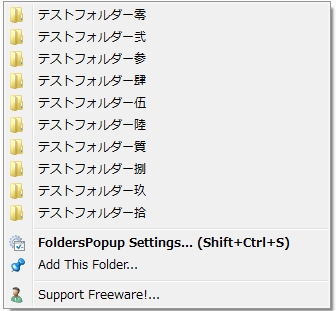
デスクトップ上、エクスプローラ上からだけでなくファイルを開くダイアログや名前を付けて保存ダイアログでも素早く目的のフォルダにアクセスできるので重宝します。
すべて英語表記ですが、表示中のフォルダーをリストに追加するための「Add This Folder」と、リストから削除するための「Remove」(「FoldersPopup Settings」 → 設定画面にて)くらいしか使わないのでまったく問題ありません。


「Opthions」で、好みに合わせてカスタマイズするとさらに使い勝手が良くなります。CLCLと同様に、PC起動時は常に使えるように FoldersPopup-X_X_X-XX-bit.exe をスタートアップフォルダに入れて常駐させておきましょう。
ダウンロードはこちら
通常版はインストールが必要なので、インストール不要で使えるポータブル版をおすすめします。(ポータブル版は作者のページにある「Download this zip file」でダウンロード可能)
おわりに
Raptureで参考資料を最前面に表示しつつ、Folders Popupで素早く目的のアプリを起動し、CLCL でクリップボード履歴を活用しながら作業を進める・・・・・・。この組み合わせだけでも、月間・年間でかなりの時短ができると思います。
他にもまだまだある便利なフリーソフト・・・・・・、皆さんのお気に入りは何でしょうか?
